Strömma innehåll på en större skärm med AirPlay
Använd AirPlay till att strömma det som visas på datorn till en TV, eller använd AirPlay till att skicka innehåll till datorn från en iPhone, iPad eller en annan Mac. Du kan spegla det som visas på datorskärmen på en HDTV-skärm eller använda HDTV:n som en andra bildskärm. Om du vill göra det ansluter du HDTV:n till Apple TV och ser till att Apple TV finns i samma Wi-Fi-nätverk som datorn. Du kan också spela upp webbvideor direkt på en HDTV utan att visa vad som finns på skrivbordet. Det är praktiskt om du vill spela upp en film och samtidigt vill hålla ditt arbete privat.
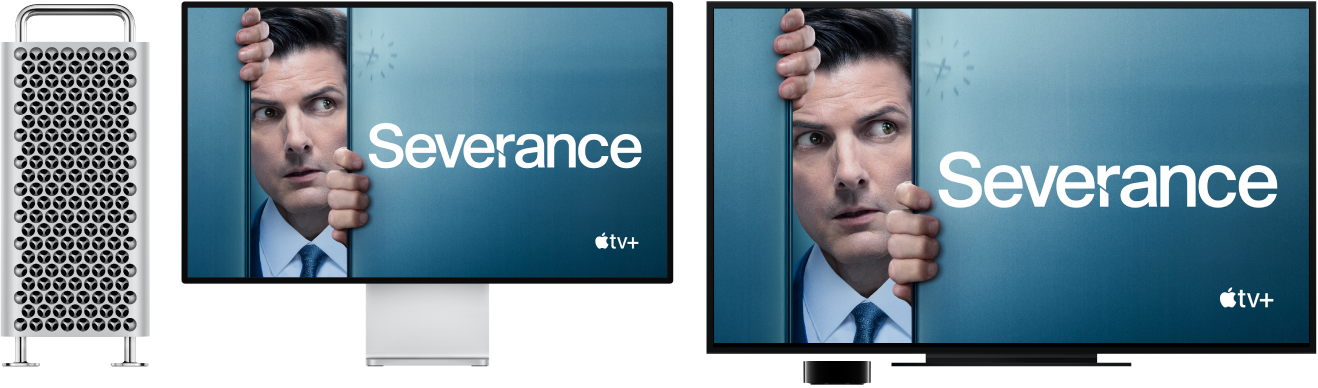
Skicka innehåll till datorn från andra enheter. Titta på videor, lyssna på musik och mycket annat på datorn när de spelas upp på dina andra enheter. Spegla skärmen på iPhone eller iPad på datorn eller utöka dess skärm genom att använda datorn som en andra skärm för appar som stöder det, exempelvis Keynote och Bilder. Använd datorn som en AirPlay 2-högtalare för att strömma musik eller poddar till datorn, eller använd den som en andra högtalare för ljud i flera rum. Datorn fungerar med vilken Apple-enhet som helst, och den är ännu enklare att ansluta om enheterna delar samma Apple‑konto.
Spegla skrivbordet med skärmdubblering. Klicka på 

Obs! Om du har en Mac med stöd för AirPlay-skärmdubblering visas en statussymbol för AirPlay i menyraden när en Apple TV finns i samma nätverk som datorn.
Spela upp webbvideor utan att visa skrivbordet. När du hittar en webbvideo med en AirPlay-symbol 
Apple TV säljs separat på apple.com/se och lokala Apple Store-butiker.
Tips: Om bilden inte passar på HDTV-skärmen när du dubblerar skärmen justerar du skrivbordsstorleken tills du får bästa möjliga bild. Klicka på 
Streama från iPhone eller iPad till datorn. När du tittar på en video på iPhone eller iPad trycker du på 
Tips: Om du vill se 


Läs mer. Du kan läsa mer om AirPlay i Strömma video och ljud med AirPlay. Om du vill veta mer om hur du använder en extern bildskärm med Mac Pro läser du Anslut en skärm till Mac Pro. För felsökning, se Apple Support-artikeln Om skärmdubblering eller strömning inte fungerar på din AirPlay-kompatibla enhet.